اکنون که Microsoft Power BI Desktop نصب شده است، آماده ی پیوستن به دنیای بی کران داده ها هستید. انواع مختلفی از منابع داده ای موجود در پنجره Microsoft Power Query برای اکسل وجود دارند. تصویر زیرچگونگی اتصال به داده ها با انتخاب صفحه اصلی روی نوار (Home tab) و سپس انتخاب Get Data> More را نشان می دهد.
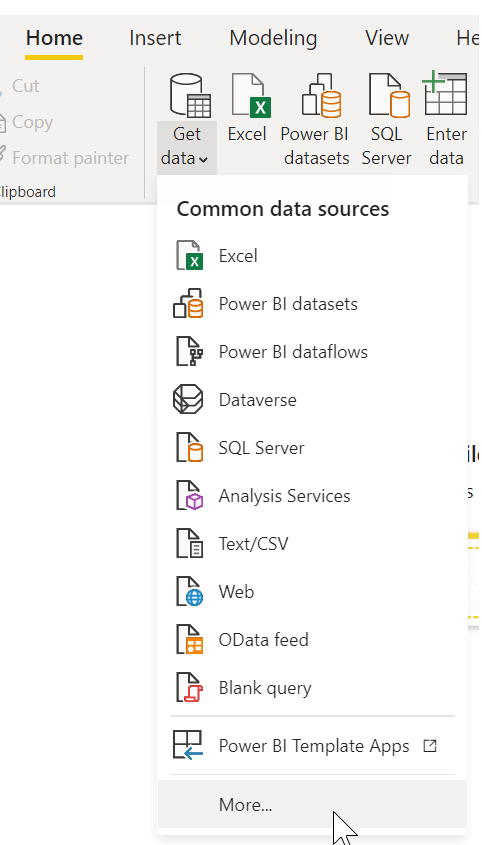
در این آموزش، ما به چند منبع داده ای مختلف وب متصل خواهیم شد.
تصور کنید که شما بازنشسته شده اید و می خواهید یک زندگی آرام و بدون دغدغه در محلی پر از نور خورشید و همراه با مراقبت های بهداشتی خوب زندگی کنید و یا شاید شما یک تحلیلگر داده ای هستید و می خواهید این اطلاعات را برای کمک به مشتریان خود گرد آوری کنید. به عنوان مثال، شاید بخواهید برای هدف تک فروشی عینک آفتابی خود در یک محل آفتابی، اطلاعاتی جمع کنید تا فروش آن بیشتر شود.
Get Data> Web را انتخاب کنید و آدرس را وارد کنید.
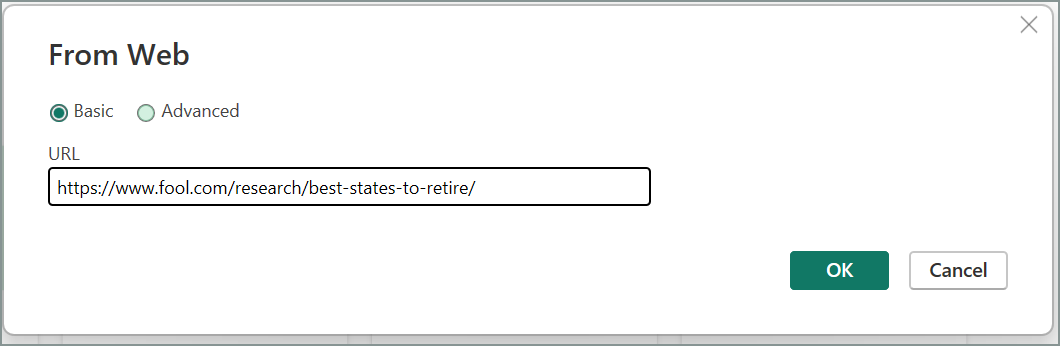
هنگامی که OK را انتخاب می کنید، عملکرد Query(پرس و جو) در Power BI Desktop شروع به عمل می کند. Query با منابع وب ارتباط برقرار می کند و پنجره Navigator اطلاعاتی را که در آن وب سایت یافته است را نشان می دهد. در این مورد، یک جدول (جدول ۰) و اطلاعات کلی وب را پیدا می کند. از آنجایی که جدول توجه ما را جلب می کند، آن را در فهرست انتخاب می کنیم. پنجره Navigator پیش نمایشی از آن را نشان می دهد.
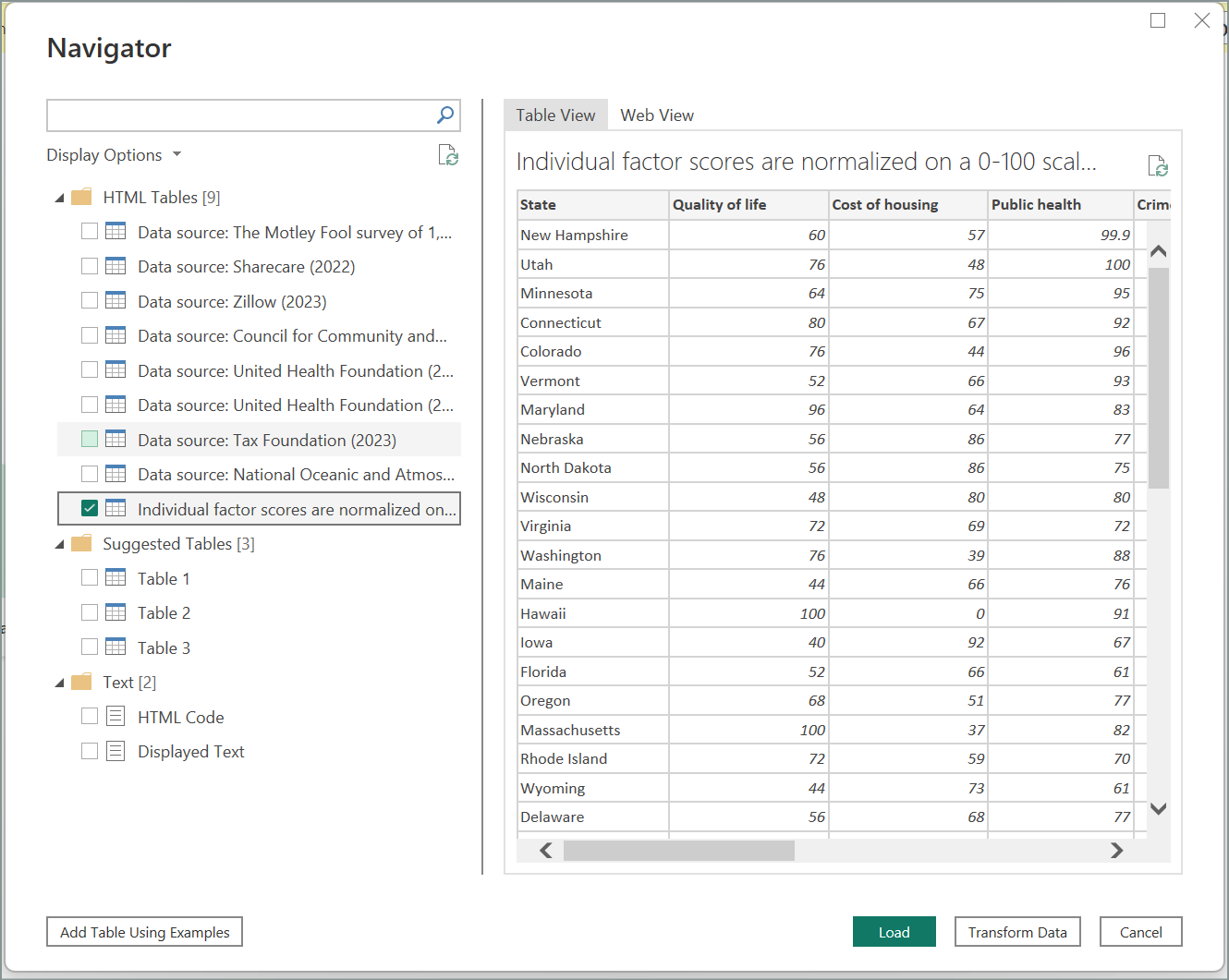
در این مرحله، با انتخاب Edit در پایین پنجره، قبل از بارگذاری جدول می توانید Query را ویرایش کنید و یا فقط جدول را بارگذاری کنید.
وقتی Edit را انتخاب می کنید، Power Query Editor شروع به کار می کند و یک حالت نمایشی نمونه از جدول را نشان می دهد. پنجره Query Settings ظاهر می شود. (اگر نشد، روی نوار View و سپس Show > Query Settings را انتخاب کنید.) نتیجه به شکل زیر است:
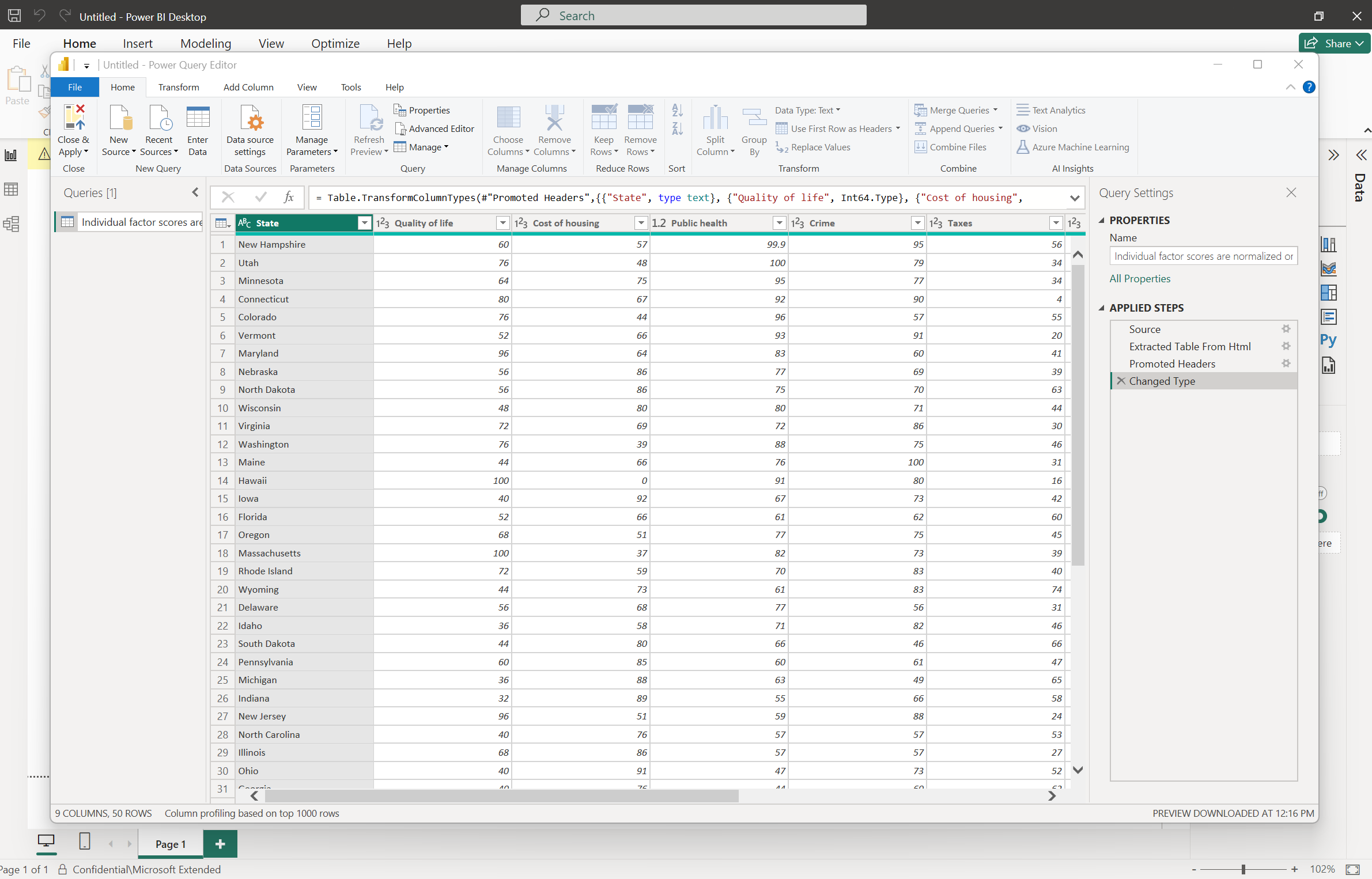
با Power BI Desktop می توانید به چندین منبع داده متصل شوید و آنها را باهم ترکیب کنید و نتایج جالب به دست بیاورید.
در آموزش بعدی، داده ها را تنظیم می کنیم تا نیازهایمان را برآورده کنند. به تنظیم داده های متصل شده، شکل دهی یا shaping گفته می شود.
منبع:




سلام وقت بخیر
چطوری می تونیم به صفحاتی وصل بشیم که با اسکرول کردن داده ها به روز می شوند؟
سلام. همچین امکانی وجود نداره. داده ها یا از قبل بصورت import طی زمانبندی تعیین شده مثلا هر یک ساعت یکبار بروز میشوند یا بصورت direct querty و با هر بار رفرش صفحه , بروز میشوند اما با اسکرول نمیتوانید داده ها را بروز کنید.